Комп'ютери та Інтернет
- Варіант 1: Програма - Offline NT Password & Registry Editor
- Варіант 2: Образ
- Варіант 3: PCUnlocker
- висновок
Що робити, якщо я забув або втратив пароль адміністратора в Windows? Це практично найпоширеніший питання користувачів ПК, які вони можуть задати. Якщо Ви не хочете, зберігати файли і програми на вашому комп'ютері, ви можете відформатувати ваш жорсткий диск і зробити чисту установку системи. Але це не завжди так буває. Я зібрав список з 3 кращих інструментів, які допоможуть вам легко відновити / скинути втрачені паролі в Windows 10/8/7.
Варіант 1: Програма - Offline NT Password & Registry Editor
Програма Offline NT Password & Registry Editor працює в автономному режимі і може скинути пароль, а також це програма може редагувати реєстр - це одне з найпопулярніших програмних забезпечень для редагування паролів Windows. Воно є вже близько двох десятиліть. Це програмне забезпечення прекрасно працює на Windows 10/8/7. Але після того, як Microsoft посилило деякі аспекти безпеки в Windows 10 після її поновлення, ця програма може не працювати.
Цей інструмент орієнтований на просунутих користувачів, оскільки він використовує середу командного рядка, і звичайним користувачам, ймовірно, буде важко його зрозуміти. Виконайте наступні дії, щоб використовувати програму Offline NT Password & Registry Editor, щоб скинути забутий пароль в Windows:
- Скачайте образ компакт-диска Offline NT Password & Registry Editor, і запишіть його на диск.
- Змініть порядок завантаження в BIOS і налаштуйте ваш комп'ютер для завантаження з компакт-диска.
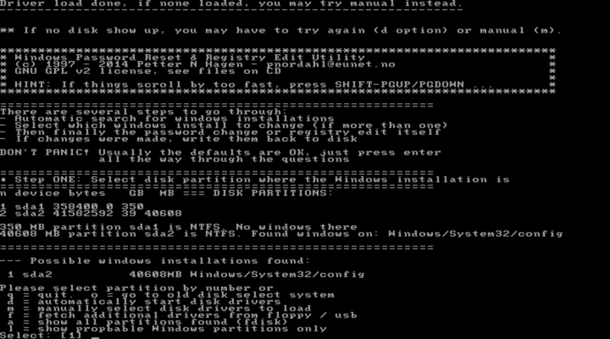
3. Програма буде виводити список з усіх установок Windows які вона знайде на вашому жорсткому диску.
4. Введіть номер вашої заблокованою установки Windows і натисніть Enter. У наступному вікні введіть 1 і натисніть Enter для завантаження куща реєстру Sam для редагування.
5. Введіть 1, щоб вибрати варіант "скидання пароля [Sam]".
![Введіть 1, щоб вибрати варіант скидання пароля [Sam]](/wp-content/uploads/2020/01/uk-komp39uteri-ta-internet-2.png)
6. Введіть 1, щоб вибрати варіант "редагувати призначені для користувача дані і паролі".
7. Далі, введіть позбавлення від заблокованих користувачів Windows і натисніть Enter.
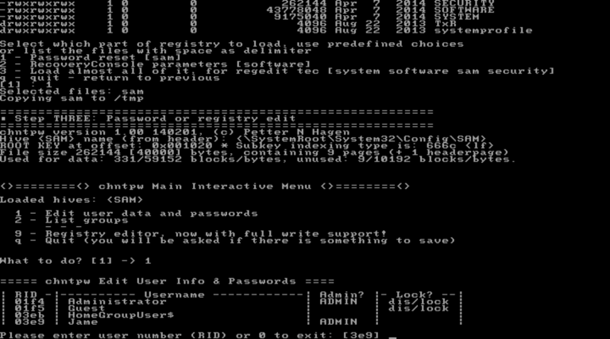
8. Введіть 1, щоб вибрати варіант "чистий (порожній) пароль користувача".
9. Тепер ви успішно видалили пароль для входу. Натисніть Q, щоб вийти, а потім введіть Y, щоб зберегти зроблені виправлення в вашому реєстрі!
Варіант 2: Образ
Образ - це ще один популярний інструмент відновлення пароля Windows на основі компакт-диска Linux. На відміну від інших інструментів скидання пароля, він використовує райдужні таблиці для злому паролів Windows від NT / LM-хеші в файлі Sam, замість того, щоб скинути пароль. Так що якщо Ви не втратите efs-шифровані файли на вашому комп'ютері, образ є хорошим вибором.
Ось як можна використовувати образ для відновлення загублених або забутих паролів Windows:
- Завантажити LiveCD образ і записати його на CD.
- Завантажте комп'ютер з компакт-диска. На першому екрані Вас проситимуть, щоб Ви вибрали графічний режим. Просто виберіть цю опцію і натисніть Enter.
- Ви побачите інтерфейс настільного комп'ютера і образ підключить ваш жорсткий диск і спробує зламати пароль Windows. Це може зайняти деякий час, і образ покаже вам пароль в стовпці NT Pwd.
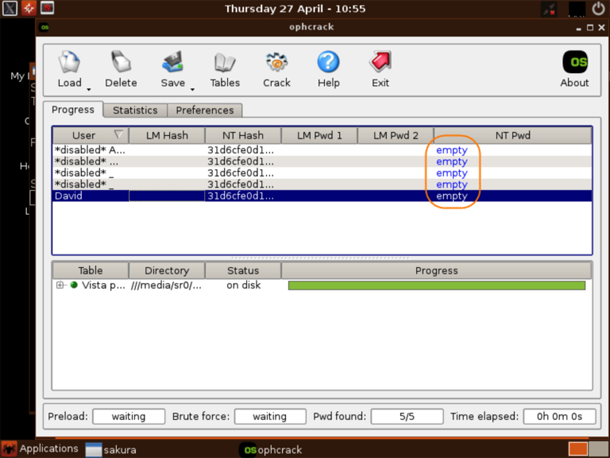
4. Запишіть пароль для облікового запису Windows, перезавантажте комп'ютер і увійдіть в Windows, використовуючи пароль, який ви тільки що отримали.
Варіант 3: PCUnlocker
PCUnlocker - це комплексний інструмент, який може скинути забутий пароль Windows для облікового запису домену Майкрософт, обхід блокування входу в Windows і перевірку автентичності, допоможе розблокувати заблокований / зіпсований / прострочений аккаунт, допоможе змінити стандартний обліковий запис адміністратора і т. Д. Це дуже зручний інструмент для новачків, щоб відновити доступ до захищених паролем комп'ютерів, і я завжди тримаю його під рукою на випадок надзвичайної ситуації.
PCUnlocker поставляється у вигляді завантажувального образу, який підтримує як застарілі так і нові завантажувачі UEFI. Виконайте наступні дії, щоб використовувати PCUnlocker для того щоб відновити втрачений пароль Windows 10/8/7 /:
- Перше, що вам потрібно зробити, це створити PCUnlocker на USB (або CD) з іншого комп'ютера до якого у вас є доступ. Завантажити PCUnlocker ISO-образ і записати його на USB флеш-диск (або CD) за допомогою програми ISO2Disc.
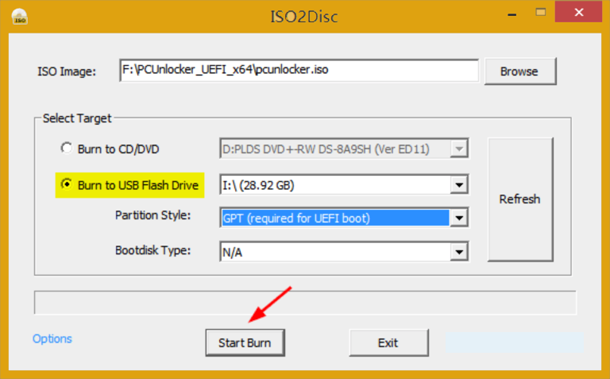
2. Далі, вам потрібно завантажити заблокований комп'ютер з флешки. Щоб зробити це, ви повинні переконатися, що ваш комп'ютер з BIOS або UEFI налаштований на завантаження з USB (або CD), а не з жорсткого диска.
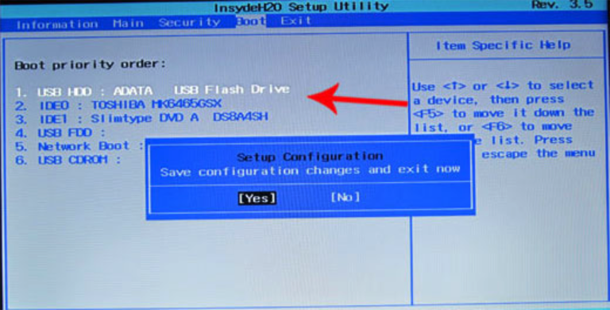
3. Після того, як інструмент PCUnlocker завантажиться з USB (або CD), в ньому будуть перераховані всі облікові записи Windows. Просто виберіть одну з ваших облікових записів і натисніть на кнопку скинути пароль.
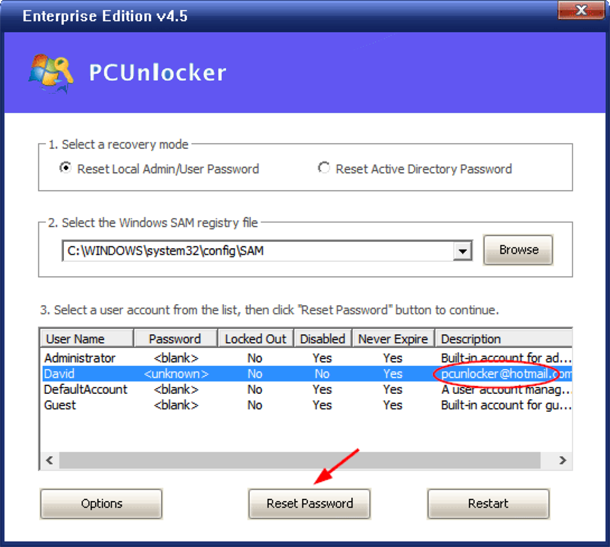
4. Ви побачите маленьке діалогове вікно, яке пропонує Вам встановити новий пароль для вибраного облікового запису. Введіть новий пароль і натисніть кнопку ОК.
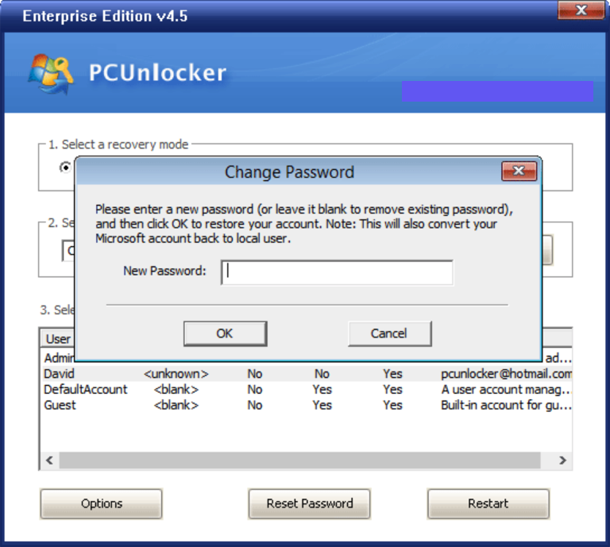
Тепер ви успішно скинули втрачений пароль Windows. Вимкніть кабель USB і перезавантажте комп'ютер, потім ви можете увійти в Windows з новим паролем!
висновок
Незалежно від того, чому ви хочете відновити або скинути пароль Windows, є багато різних способів зробити це. Сподіваємося, що ви можете використовувати один з кращих інструментів, щоб відновити доступ до вашого комп'ютера без втрати будь-яких файлів.
